
Windows पर दोस्तों के साथ संगीत शेयर करें
जब आप Apple Music प्रोफ़ाइल बना लेते हैं, तो उसके बाद आप अपने दोस्तों के साथ संगीत शेयर कर सकते हैं। आपको फ़ॉलो करने की अनुमति आप किसी भी व्यक्ति को या केवल आपके द्वारा चुने हुए व्यक्तियों को दे सकते हैं और अन्य लोगों को ब्लॉक कर सकते हैं।
नोट : Apple Music सभी देशों या क्षेत्रों में उपलब्ध नहीं है। Apple सहायता आलेख Apple मीडिया सेवाओं की उपलब्धता देखें।
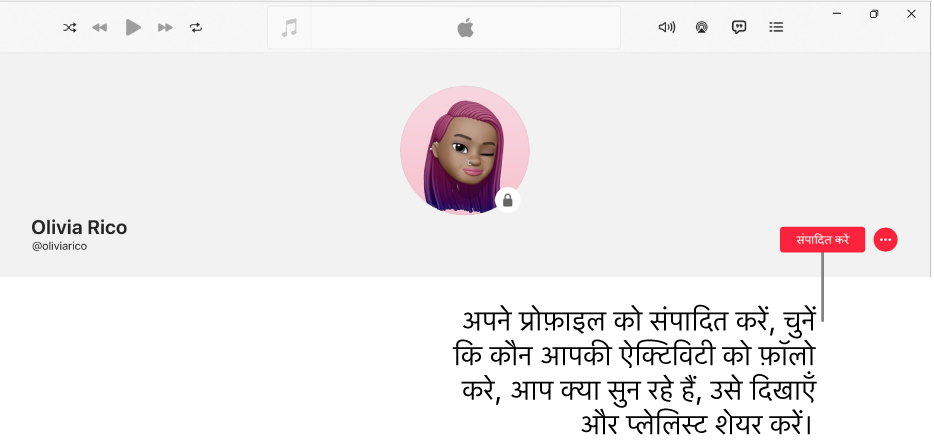
अपने फ़ॉलोअर के साथ शेयर करने के लिए संगीत चुनें
अपने Windows कंप्यूटर पर Apple Music
 में, साइडबार के नीचे अपना नाम चुनें, फिर प्रोफ़ाइल देखें चुनें।
में, साइडबार के नीचे अपना नाम चुनें, फिर प्रोफ़ाइल देखें चुनें।संपादित करें चुनें, फिर शेयर की गई प्लेलिस्ट के नीचे, प्लेलिस्ट चेकबॉक्स चुनें।
चेकमार्क का अर्थ यह है कि फ़ॉलोवर के प्रोफ़ाइल में प्लेलिस्ट वैसे दिखाई देती है, जैसा आपने शेयर किया था।
नुस्ख़ा : आप प्लेलिस्ट के नीचे साइडबार में प्लेलिस्ट चुनकर भी प्लेलिस्ट शेयर कर सकते हैं, फिर प्लेलिस्ट में गीतों की सूची के ऊपर “प्रोफ़ाइल और खोज में प्रकाशित करें” चुनकर भी ऐसा कर सकते हैं।
सहेजें चुनें।
अपने फ़ॉलोअर से संगीत छिपाएँ
अपने Windows कंप्यूटर पर Apple Music
 में, साइडबार के नीचे अपना नाम चुनें, फिर प्रोफ़ाइल देखें चुनें।
में, साइडबार के नीचे अपना नाम चुनें, फिर प्रोफ़ाइल देखें चुनें।संपादित करें चुनें, फिर सुनना बंद करें।
सहेजें चुनें।
नोट : यदि आप संगीत छिपा देते हैं, तो इसमें कई मिनट का समय लग सकता है और तब तक यह आपके फ़ॉलोअर को दिखता रहेगा।
चुनें कि आप संगीत किनके साथ शेयर करते हैं
अपने Windows कंप्यूटर पर Apple Music
 में, साइडबार के नीचे अपना नाम चुनें, फिर प्रोफ़ाइल देखें चुनें।
में, साइडबार के नीचे अपना नाम चुनें, फिर प्रोफ़ाइल देखें चुनें।संपादित करें चुनें, फिर नीचे “चुनें कि आपकी ऐक्टिविटी को कौन फ़ॉलो कर सकता है” क्षेत्र के अंतर्गत, केवल आपके द्वारा अनुमोदित या सभी लोगों के साथ शेयर करना चुनें। (सभी लोगों में Apple Music के वे सभी सब्सक्राइबर शामिल हैं जिनकी प्रोफ़ाइल है।)
अतिरिक्त गोपनीयता सेटिंग्ज़ के लिए, अपने फ़ॉलोअर से संगीत छिपाएँ देखें।
सहेजें चुनें।
अनुरोध स्वीकार या अस्वीकार करें
यदि कोई आपको फ़ॉलो करने का अनुरोध करता है, तो आप अनुरोध को स्वीकार या अस्वीकार कर सकते हैं। यदि आप अपने प्रोफ़ाइल में “आपके द्वारा स्वीकृत लोग” चुनते हैं, तो ही आपको अनुरोध प्राप्त होते हैं। देखें चुनें कि आप संगीत किनके साथ शेयर करते हैं।
अपने Windows कंप्यूटर पर Apple Music
 में, साइडबार के नीचे अपना नाम चुनें, फिर प्रोफ़ाइल देखें चुनें।
में, साइडबार के नीचे अपना नाम चुनें, फिर प्रोफ़ाइल देखें चुनें।“अनुरोध देखें” चुनें, फिर निम्नलिखित में से कोई एक काम करें :
अनुरोध स्वीकार करें : व्यक्ति को आपको फ़ॉलो करने की अनुमति देने के लिए “अनुरोध स्वीकार करें” बटन
 चुनें।
चुनें।अनुरोध अस्वीकार करें : यदि आप नहीं चाहते कि व्यक्ति आपको फ़ॉलो करे, तो “अनुरोध अस्वीकार करें” बटन
 चुनें।
चुनें।
आपको फ़ॉलो करने से यूज़र को रोकें
आप ऐसे व्यक्ति को ब्लॉक कर सकते हैं जिन्हें आप फ़ॉलो कर रहे हैं या जो आपको फ़ॉलो कर रहे हैं, ताकि वे Apple Music में आपका संगीत या प्रोफ़ाइल उन्हें Apple Music में दिखाई न दे।
अपने Windows कंप्यूटर पर Apple Music
 में, साइडबार के नीचे अपना नाम चुनें, फिर प्रोफ़ाइल देखें चुनें।
में, साइडबार के नीचे अपना नाम चुनें, फिर प्रोफ़ाइल देखें चुनें।फ़ॉलो कर रहे हैं या फ़ॉलोअर के नीचे, व्यक्ति की प्रोफ़ाइल पर जाने के लिए उसकी प्रोफ़ाइल तस्वीर चुनें।
उनके प्रोफ़ाइल के दाईं ओर, अधिक बटन
 चुनें, फिर ब्लॉक करें चुनें।
चुनें, फिर ब्लॉक करें चुनें।